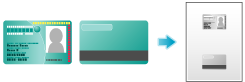Copiar
P1. ¿Se pueden copiar datos en un sobre o postal?
R1. Sí, también es posible copiar en un sobre o postal.
Cargue los sobres o postales en la bandeja manual y, a continuación, especifique el tipo y tamaño de papel de la bandeja manual.
P2. ¿Es posible imprimir en un tamaño de papel personalizado?
R2. Sí, es posible. Cargue el papel de tamaño personalizado en la bandeja manual y especifique la bandeja manual en la pantalla de papel en el modo Copia.
Es una buena idea disponer de los tamaños de papel personalizado utilizados con frecuencia registrados en la memoria.
P3. La orientación de la imagen no coincidirá con la del original.
A3. Compruebe los siguientes ajustes en la máquina:
 ¿Se ha configurado [Rotación img automática] en [ACTIVADO]?
¿Se ha configurado [Rotación img automática] en [ACTIVADO]? ¿No se ha configurado [Configuración de original] en [Orig. mezclado]?
¿No se ha configurado [Configuración de original] en [Orig. mezclado]? ¿No se ha especificado manualmente el porcentaje de zoom para copia?
¿No se ha especificado manualmente el porcentaje de zoom para copia? ¿La configuración de [Rotación img automática] en Configuración administrador es conforme a la orientación del original y el papel cargados?
¿La configuración de [Rotación img automática] en Configuración administrador es conforme a la orientación del original y el papel cargados?
P4. ¿Existe algún método de copia para ahorrar papel?
R4. Es posible ahorrar papel imprimiendo en ambas caras del papel o imprimiendo más de una página del original en la misma cara de una única hoja de papel.
Copia en ambas caras del papel
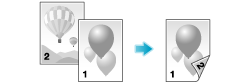
Copia de varias páginas en la misma cara de una única hoja
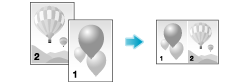
P5. ¿Cómo se puede manipular un original que contiene demasiadas páginas para cargar en el alimentador automático de documentos?
R5. Para copiar un original que contenga un gran número de páginas, utilice la función Escaneado separado.
La función Escaneado separado permite el escaneado de un original en entregas y la manipulación de las tareas de copia resultantes como una tarea única.

 Tips
Tips También puede usar la función de copia empleando, de manera intercalada, el
alimentador automático de documentos y el cristal de originales para escanear los originales.
También puede usar la función de copia empleando, de manera intercalada, el
alimentador automático de documentos y el cristal de originales para escanear los originales.
P6. ¿Se puede utilizar un acabado tipo revista para una tarea de copia?
R6. Sí, es posible copiar y grapar las hojas de papel en el centro, como en una revista o catálogo.
Las páginas del original se cargan y organizan automáticamente en el orden adecuado para la encuadernación en el centro y la función 2en1 se activa para copiar en ambas caras del papel.
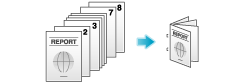
 Tips
Tips Para utilizar la función de grapado central se requieren la Unidad de acabado FS-537 y la Unidad de grapado en el lomo SD-512 opcionales, o bien la Unidad de acabado FS-536 y la Unidad de grapado en el lomo SD-511 opcionales.
Para utilizar la función de grapado central se requieren la Unidad de acabado FS-537 y la Unidad de grapado en el lomo SD-512 opcionales, o bien la Unidad de acabado FS-536 y la Unidad de grapado en el lomo SD-511 opcionales.
P7. ¿Se puede copiar el original con los encabezados y perforaciones eliminados?
R7. Sí. Active la función Borrado de marco y la máquina copia el original borrando secciones no deseadas en los cuatro lados del original.
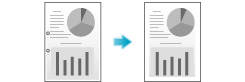
P8. ¿Se amplía o reduce la copia de acuerdo con el tamaño de papel activado?
R8. Sí. Es posible realizar automáticamente una copia con el porcentaje de zoom óptimo para que se ajuste al tamaño del papel que desea aplicar al original cargado.
P9. ¿Se puede ajustar la posición de copia para facilitar el relleno?
R9. Sí. Es posible modificar y ajustar la posición de la imagen de copia completa configurando el margen de encuadernado.
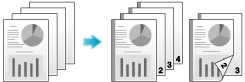
P10. ¿Se pueden borrar las marcas de las líneas de plegado al copiar un libro?
R10. Sí, es posible eliminar las marcas especificando la anchura de plegado.
Este ajuste es preferible para copiar bien un libro.
P11. ¿Se pueden copiar las páginas derecha e izquierda de documentos de doble página como, por ejemplo, libros o catálogos, en páginas separadas?
R11. Sí. Especifique el método de escaneado para la separación de modo que las páginas se copien una a una en páginas separadas.
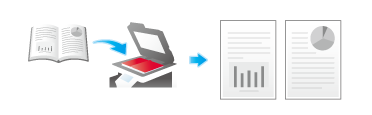
P12. ¿Se puede utilizar un tipo de papel diferente para las portadas?
R12. Sí. Use la función de portada para utilizar un tipo de papel para copiar las portadas diferente al utilizado en el cuerpo del texto.
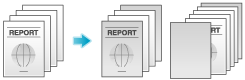
 Tips
Tips Utilice papel del mismo tamaño para el cuerpo del texto y las portadas, y asegúrese de que la orientación del papel sea la misma para ambos fines.
Utilice papel del mismo tamaño para el cuerpo del texto y las portadas, y asegúrese de que la orientación del papel sea la misma para ambos fines.
P13. ¿Se pueden realizar copias con plegado o perforación?
R13. Sí, es posible. Instale los productos opciones correspondientes en la máquina para llevar a cabo copias con grapado o perforación.
Grapar
El grapado se ha activado para encuadernar en una esquina o en dos posiciones. Este método resulta útil para imprimir material de folletos, entre otros materiales.
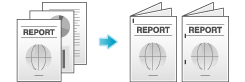
 Tips
Tips Para utilizar la función de grapado, la unidad de acabado opcional es necesaria.
Para utilizar la función de grapado, la unidad de acabado opcional es necesaria.
Perforar
La perforación para llenar orificios se ha activado.
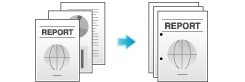
 Tips
Tips Para utilizar la función de perforar se requieren la Unidad de acabado FS-537 y el Kit de perforación PK-523 opcionales, o bien la Unidad de acabado FS-536 y el Kit de perforación PK-520 opcionales.
Para utilizar la función de perforar se requieren la Unidad de acabado FS-537 y el Kit de perforación PK-523 opcionales, o bien la Unidad de acabado FS-536 y el Kit de perforación PK-520 opcionales. Es posible grapar y perforar copias al mismo tiempo.
Es posible grapar y perforar copias al mismo tiempo.
P14. ¿Está disponible la función de desplazamiento (offset) si no hay una Unidad de acabado instalada?
R14. Sí. Siempre y cuando se cumplan los siguientes requisitos, las impresiones pueden expulsarse de forma alternativa en una orientación transversal y longitudinal juego a juego. Esta función resulta útil para realizar un gran número de copias, ya que elimina el desplazamiento después de la copia.
 Utilice papel de tamaño 8-1/2
Utilice papel de tamaño 8-1/2  11, A4 o B5.
11, A4 o B5. Se ha cargado papel del mismo tamaño y tipo en las orientaciones transversal y longitudinal.
Se ha cargado papel del mismo tamaño y tipo en las orientaciones transversal y longitudinal. El papel se ha configurado en [Auto].
El papel se ha configurado en [Auto].
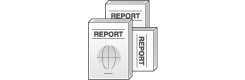
P15. ¿Se pueden registrar ajustes utilizados con frecuencia?
R15. Sí. Es posible registrar los ajustes de la función de copia como programas para recuperarlos de forma rápida.
 Tips
Tips Es posible registrar hasta 30 programas.
Es posible registrar hasta 30 programas.
P16. ¿Se puede comprobar el acabado antes de comenzar la copia?
R16. Sí, es posible comprobar el acabado expulsando una copia de prueba.
La comprobación puede realizarse tanto consultando una imagen de vista previa o expulsando solo una copia para comprobar el acabado real.
La utilización de una copia de prueba ayuda a evitar errores de copia.
P17. ¿Se puede interrumpir una tarea de impresión para ejecutar una copia urgente de otro original?
R17. Sí. Ponga en pausa el trabajo de impresión actual mediante [Interrupción] y, a continuación, ejecute primero el trabajo de copia urgente.
Una vez completada la tarea de copia, se reinicia la tarea de impresión en pausa.
P18. ¿Qué medidas se pueden tomar frente a la copia no autorizada?
R18. Es posible utilizar la función de protección de copia para imprimir marcas de agua de seguridad ocultas y evitar así copias no autorizadas.
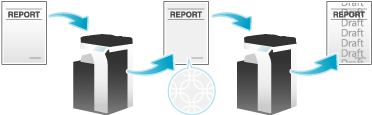
Asimismo, se ofrecen las funciones Protección frente a copia y Copia con contraseña para mayor seguridad.
La función de protección frente a copia es una función de protección de copia que imprime marcas de agua de seguridad ocultas tales como "Privado" o una fecha en el fondo para evitar que se realicen copias no autorizadas e incrusta un patrón de restricción de copia en todas las páginas impresas.

La función de copia con contraseña es una función de protección de copia que imprime marcas de agua de seguridad ocultas tales como "Privado" o una fecha en el fondo para evitar que se realicen copias no autorizadas e incrusta una contraseña para la función de copia con contraseña en todas las páginas impresas.
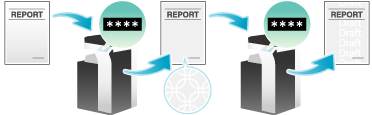
 Tips
Tips Para utilizar las funciones Protección frente a copia y Copia con contraseña, se precisa un kit de seguridad opcional. Para obtener más información, consulte [Impedir que se realicen copias no autorizadas] .
Para utilizar las funciones Protección frente a copia y Copia con contraseña, se precisa un kit de seguridad opcional. Para obtener más información, consulte [Impedir que se realicen copias no autorizadas] .
P19. ¿Se puede conseguir que el margen no quede en negro al copiar con el alimentador automático de documentos abierto?
R19. Sí. Active la función Borrado de área sin imagen para que el margen que quede fuera del original se copie en blanco. Asimismo, esta función resulta útil para reducir el consumo de tóner, ya que elimina todo lo que no sea el original.
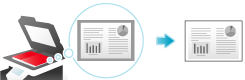
 Reference
Reference Es posible seccionar entre [Bisel] o [Rectangular] al eliminar partes que no sean el original. Para obtener más información, consulte [Borrado área sin imag.] .
Es posible seccionar entre [Bisel] o [Rectangular] al eliminar partes que no sean el original. Para obtener más información, consulte [Borrado área sin imag.] .
P20. ¿Se pueden copiar los datos de la imagen una vez completada la copia?
R20. Sí. Es posible imprimir los datos de la imagen copiada, así como guardarlos en una carpeta de usuario.
Los datos guardados e pueden imprimir cuando sea necesario.
P21. ¿Se puede copiar un texto como, por ejemplo, "Privado" o añadir la fecha?
R21. Sí, es posible añadir textos como "RESPONDER" o "Privado", la fecha y los números de página a una tarea de copia.
Fecha/hora y números de páginas
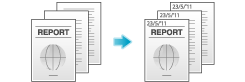
Sello
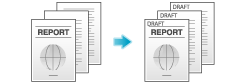
 Reference
Reference Si es necesario, es posible registrar cualquier sello además de los sellos previamente registrados en la máquina. El proceso de registro se explica utilizando la utilidad de gestión de datos de Web Connection. Para obtener más información, consulte [Gestión de los datos del sello] .
Si es necesario, es posible registrar cualquier sello además de los sellos previamente registrados en la máquina. El proceso de registro se explica utilizando la utilidad de gestión de datos de Web Connection. Para obtener más información, consulte [Gestión de los datos del sello] .
P22. ¿Se puede añadir el nombre de la empresa o su logotipo a una tarea de copia?
R22. Sí. Es posible registrar los logotipos e imágenes favoritas en el disco duro de la máquina para añadir estas imágenes de superposición a copias.
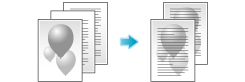
P23. ¿Puedo copiar fácilmente varias tarjetas como, por ejemplo, una tarjeta de seguro o una tarjeta de permiso de conducir?
R23. Sí, puede copiar los lados delantero y trasero de una tarjeta, lado a lado, en el mismo lado de una hoja de papel.